KPI 显示绝对和相对利润
以下示例提示如何创建在图块中显示绝对和相对利润的 KPI。起点是一个数据表,其中包含许多产品的销售和购买数据的列。要检索这些 KPI 值,请在 KPI 轴上使用自定义表达式。
有关指定示例中提到的不同 KPI 值的详细信息,请参阅 向 KPI 图表添加新的 KPI。
以下数据表列出了某些类型的水果在四天内的采购和销售数字。
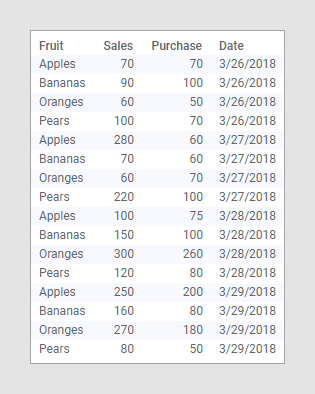
假设您要监控最近日期的每种水果的绝对利润以及相对利润。此外,您希望使用图块的背景颜色来指示任何水果种类的相对利润是否低于 30%,或者是否超过 70%。
根据以上数据从头创建 KPI 图可得出以下 KPI:
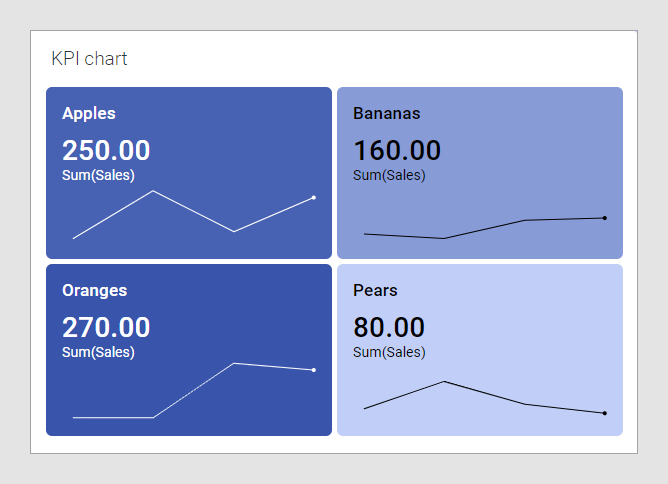
但是,您希望主要值指示绝对净利润,而不是实际销售数据。在“值(Y 轴)”中,指定以下自定义表达式,计算绝对净利润:
Sum([Sales]- [Purchase])
结果如下所示。例如,最近日期的梨净利润为 80 - 50 = 30(见数据表)。
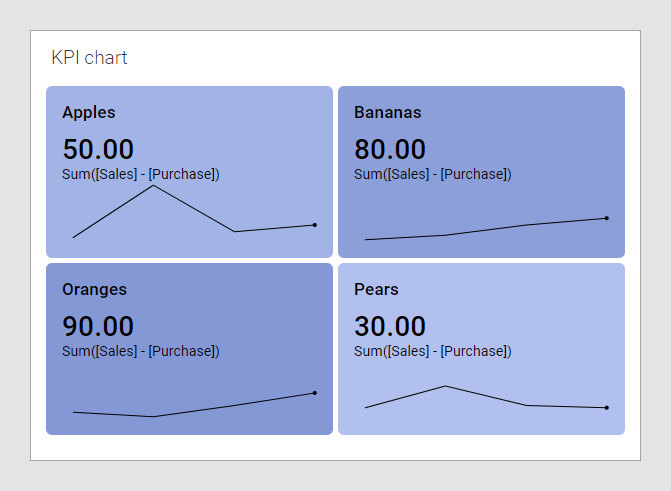
注: 迷你图现在反映“值(y 轴)”上的新表达式。
图块中的比较值可用于显示相对利润。在“比较值”轴上,指定以下自定义表达式,计算相对利润:
(Sum([Sales]) / Sum([Purchase])) - 1
相对利润添加到下面的图表中。例如,梨的相对利润为 80/50 - 1 = 0.60。
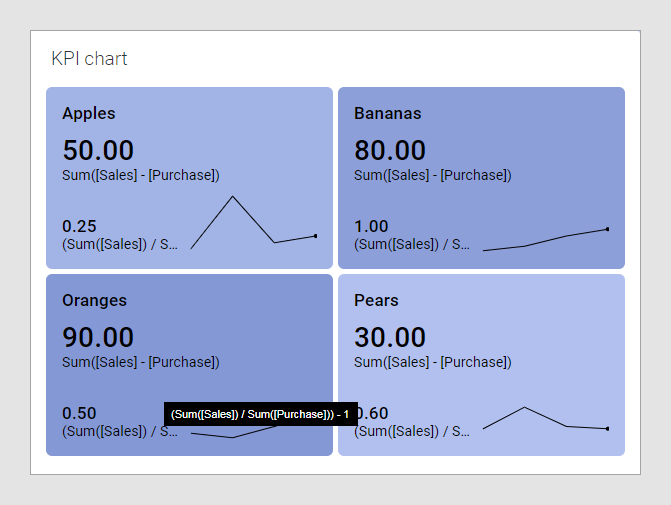
利用不同颜色的图块背景,您可以轻松发现利润低于或超过特定值的水果。在“属性”对话框的“颜色”部分中,可以添加规则,使用不同颜色为图块着色。
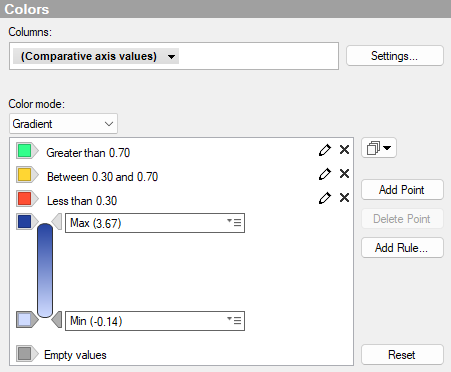
在本例中,您希望背景颜色反映出“比较”轴上计算的内容,即相对利润。因此“颜色依据”设置为“(比较轴值)”,下方的图块根据已添加的颜色规则进行着色(参见上图)。
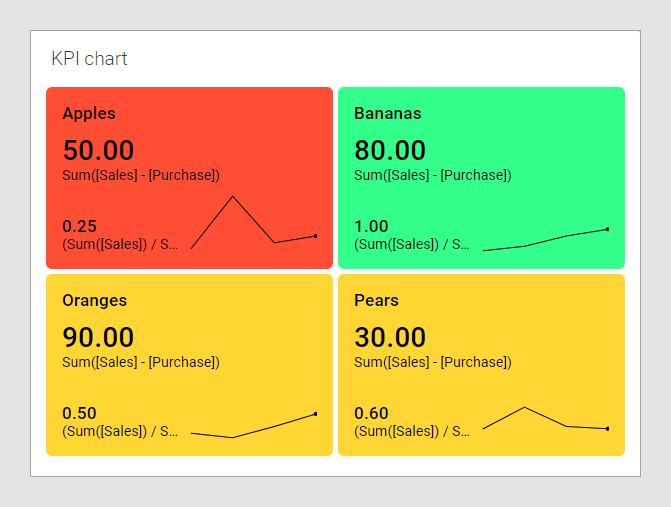
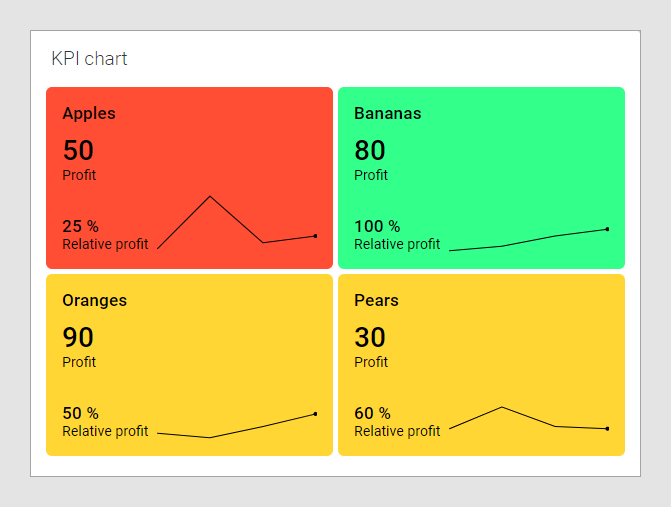
父主题: 向 KPI 图中添加一个新的 KPI